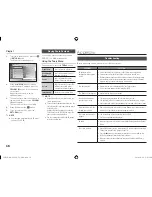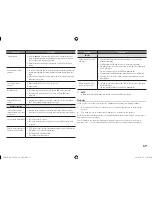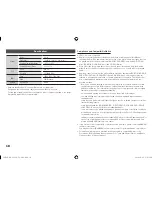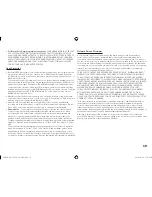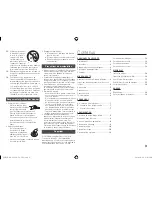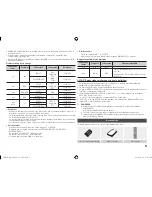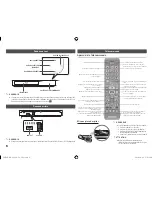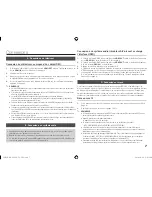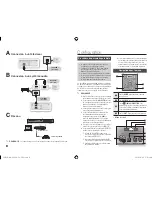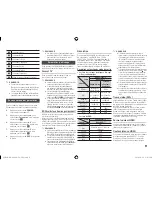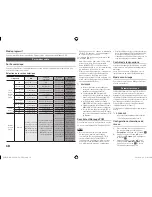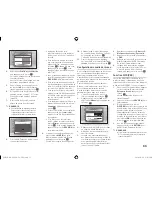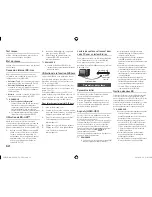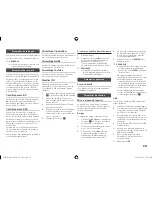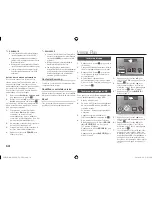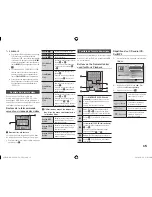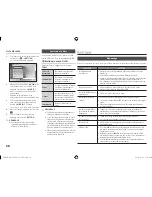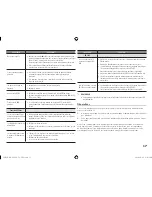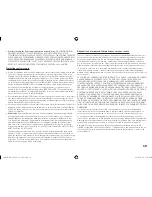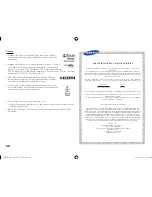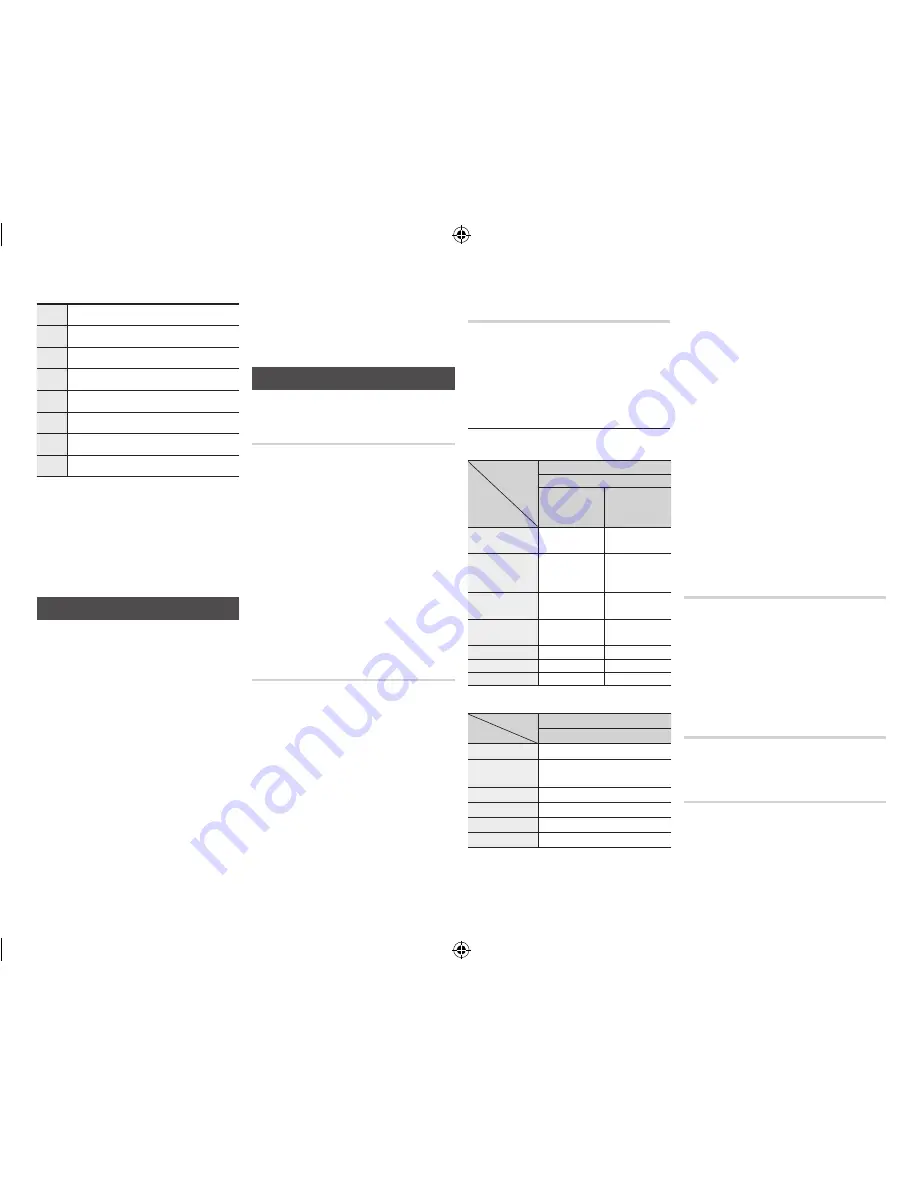
9
1
Sélectionne Vidéos.
2
Sélectionne Netflix.
3
Sélectionne YouTube.
4
Sélectionne CinemaNow.
5
Sélectionne Photos.
6
Sélectionne Musique.
7
Sélectionne Paramètres.
8
Affiche les touches pouvant être utilisées.
✎
rEMarQUE
`
Pour utiliser les options Vidéos, Photos et
Musique, un disque approprié doit être inséré
dans le lecteur ou un périphérique USB doit
être raccordé au lecteur.
`
Les options Netflix, YouTube, et Cinema Now
requièrent une connexion Internet en service.
Accès au menu des paramètres
Pour accéder au menu et aux sous-menus
Paramètres, exécutez les étapes suivantes :
4.
Appuyez sur la touche
POWEr
.
Le menu Accueil apparaît.
5.
Appuyez sur les touches ◄► pour
sélectionner
Paramètres
, puis appuyez
sur la touche
v
.
6.
Appuyez sur les touches ▲▼ pour
sélectionner le sous-menu désiré, puis
appuyez sur la touche
v
.
7.
Appuyez sur les touches ▲▼ pour
sélectionner l’élément désiré, puis
appuyez sur la touche
v
.
8.
Appuyez sur la touche
ExiT
pour quitter
le menu.
✎
rEMarQUE
`
Les étapes d’accès peuvent différer selon le
menu sélectionné. L’OSD (affichage à l’écran)
peut varier sur ce lecteur après la mise à
niveau de la version du logiciel.
Paramètres d’affichage
Vous pouvez configurer les diverses options
d’affichage (format de l’image, résolution, etc.).
Format TV
Vous pourriez souhaiter régler l’écran en
fonction du type de votre téléviseur.
✎
rEMarQUE
`
Certains rapports de format ne sont pas disponibles
selon de type de disque que vous utilisez.
`
Si vous sélectionnez un format d’image et
des options qui diffèrent de ceux de votre
téléviseur, l’image pourra sembler déformée.
`
Si vous sélectionnez le format Balayage
panoramique 4:3 ou Boîte aux lettres 4:3, vous
ne pouvez pas voir l’écran en entier en appuyant
sur la touche
FULL SCREEN
de la télécommande.
`
Si vous sélectionnez le format 16:9 original,
votre téléviseur pourrait afficher en format
4:3 Pillarbox (barres noires sur les côtés de
l’image). En pareil cas, vous ne pouvez pas
utiliser le mode plein écran en appuyant sur la
touche
FULL SCREEN
de la télécommande.
BD Wise (lecteurs samsung uniquement)
BD Wise est la fonctionnalité d’interconnectivité la
plus récente de Samsung.
Lorsque vous interconnectez un lecteur Samsung et un
téléviseur Samsung avec BD Wise au moyen d’un câble
HDMI et si la fonction BD Wise est activée sur le lecteur et
sur le téléviseur, le lecteur diffuse la vidéo à la résolution et
à la fréquence d’images vidéo du disque BD/DVD.
✎
rEMarQUE
`
Lorsque la fonction BD Wise est activée, le paramètre
Résolution se règle automatiquement par défaut à BD
Wise et BD Wise apparaît dans le menu Résolution.
`
Si le lecteur est connecté à un périphérique ne
prenant pas en charge la technologie BD Wise,
vous ne pourrez pas utiliser la fonction BD Wise.
`
Pour assurer un bon fonctionnement de BD Wise,
veillez à définir la résolution BD Wise à
Activé
dans
le menu du lecteur et dans celui du téléviseur.
résolution
Vous permet de définir la résolution de sortie
du signal vidéo en HDMI à Auto, 1080p,
1080i, 720p ou 480p. Ce nombre indique le
nombre de lignes vidéo par image. Les lettres
i et p désignent respectivement le balayage
entrelacé et progressif. Plus le nombre de
lignes est important, plus la qualité est élevée.
résolution en fonction du mode de sortie
•
Lecture de contenus de disques Blu-ray/
e-Content/numérique
Sortie
Configuration
HDMI/connecté
Mode HDMI
Disque Blu-ray
Contenu
e-Content/
Numérique
BD Wise
Résolution du
disque Blu-ray
1080p
Auto
Résolution max.
de l'entrée du
téléviseur
Résolution max.
de l'entrée du
téléviseur
1080p@60F
(Trame vidéo : Arrét) 1080@60F
1080@60F
Trame vidéo :
Auto (24Fs)
1080@24F
1080p@24F
1080i
1080i
1080i
720p
720p
720p
480p
480p
480p
•
Lecture de DVD
Sortie
Configuration
HDMI/connecté
Mode HDMI
BD Wise
480i
Auto
Résolution max. de l'entrée du
téléviseur
1080p
1080p
1080i
1080i
720p
720p
480p
480p
✎
rEMarQUE
`
Si le téléviseur connecté ne prend pas en charge la
fréquence cinéma ou la résolution sélectionnée, le message
« Si aucune image ne s’affiche après avoir sélectionné
‘Oui’, patientez 15 secondes pour revenir à la définition
précédente. Souhaitez-vous changer la définition? »
apparaît. Si vous sélectionnez Oui, l’écran du téléviseur
devient noir pendant 15 secondes et la résolution revient
automatiquement à la résolution précédente.
`
Si l’écran reste noir après que vous avez changé la résolution,
retirez tous les disques, puis appuyez sur la touche
@
située
à l’avant du lecteur et maintenez-la enfoncée pendant plus
de 5 secondes. Tous les paramètres par défaut définis à
l’usine sont rétablis. Suivez les étapes de la page précédente
pour accéder à chaque mode et sélectionnez la configuration
de l’affichage que votre téléviseur peut prendre en charge.
`
Si les paramètres par défaut sont rétablis, toutes les
données utilisateur stockées dans les données BD
sont supprimées.
`
Le disque Blu-ray doit posséder l’option de cadence
de défilement de 24 images par secondes (24 ips)
pour que vous puissiez utiliser le mode Trame vidéo
(24Fs).
Trame vidéo (24Fs)
La définition de la fonction Trame vidéo (24Fs)
à Auto vous permet de régler la sortie HDMI
du lecteur à 24 images par seconde pour une
qualité d’image améliorée.
Vous pouvez utiliser la fonction Trame vidéo
(24Fs) uniquement sur un téléviseur qui
prend en charge cette fréquence d’image.
Vous pouvez sélectionner Fréquence cinéma
seulement lorsque le lecteur est en mode de
résolution HDMI 1080i ou 1080p.
Format couleur HDMi
Vous permet de régler le format de l’espace
couleur pour HDMI selon l’appareil connecté
(téléviseur, moniteur, etc).
Couleur intense HDMi
Vous permet de diffuser la vidéo avec des couleurs
profondes depuis la prise HDMI OUT. Le mode
Couleurs profondes reproduit les couleurs plus
précisément et selon une plus grande intensité.
02273B-BD-E5400-ZC-FRC.indd 9
2012-09-06 오후 5:08:44